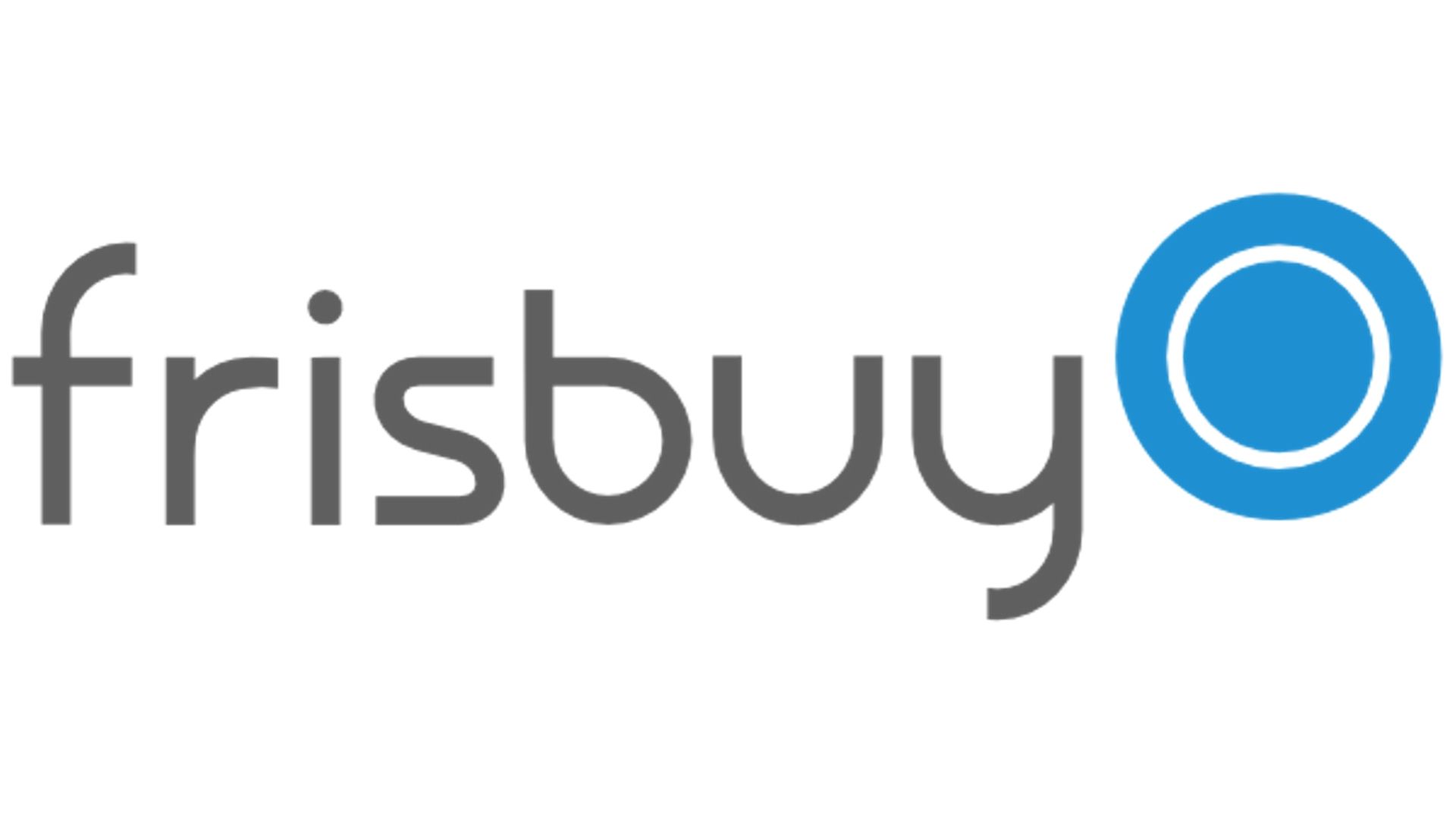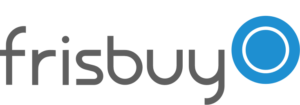1 Вход в Личный кабинет
Для входа используйте ссылку https://www.frisbuy.ru/my/login и данные для входа, которые вам были высланы.
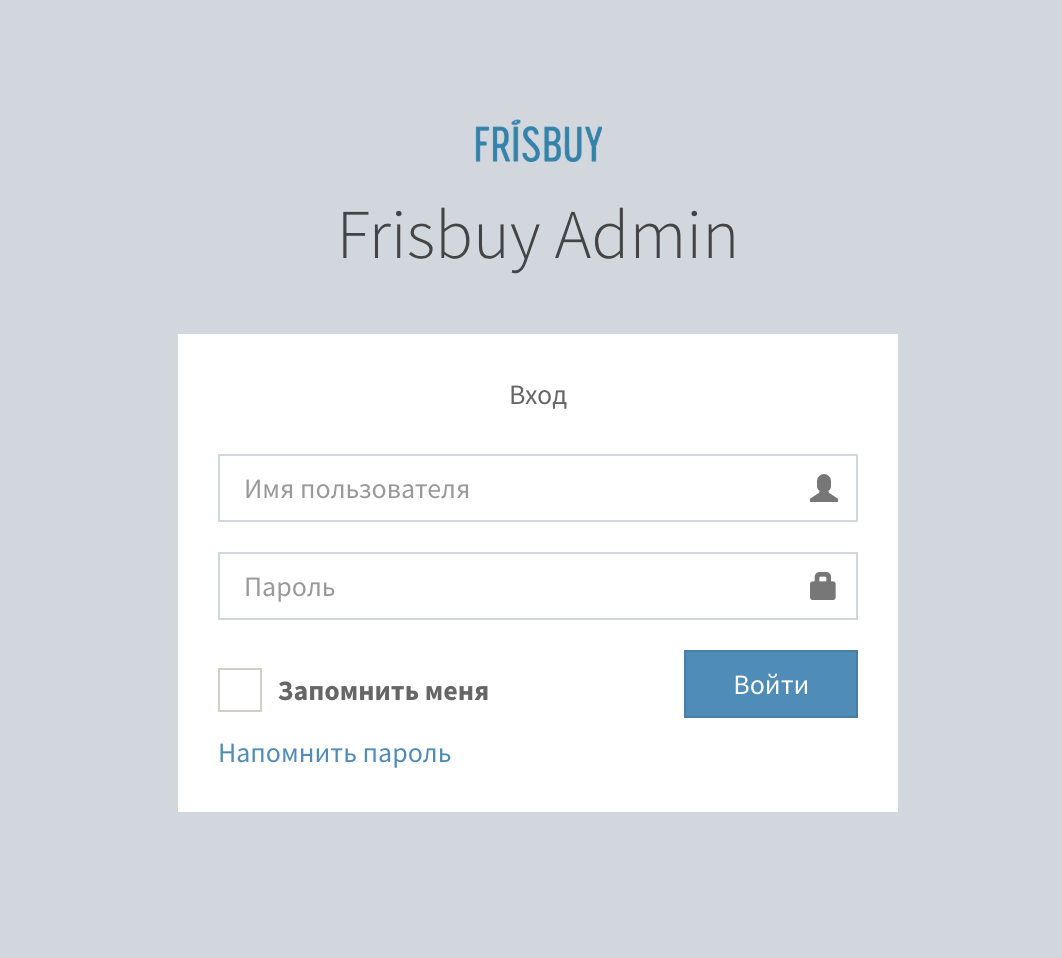
Обзор личного кабинета
После того, как вы попадете в Личный кабинет, вы увидите последние фотографии, которые были опубликованы в вашем аккаунте Instagram, Facebook или VK.
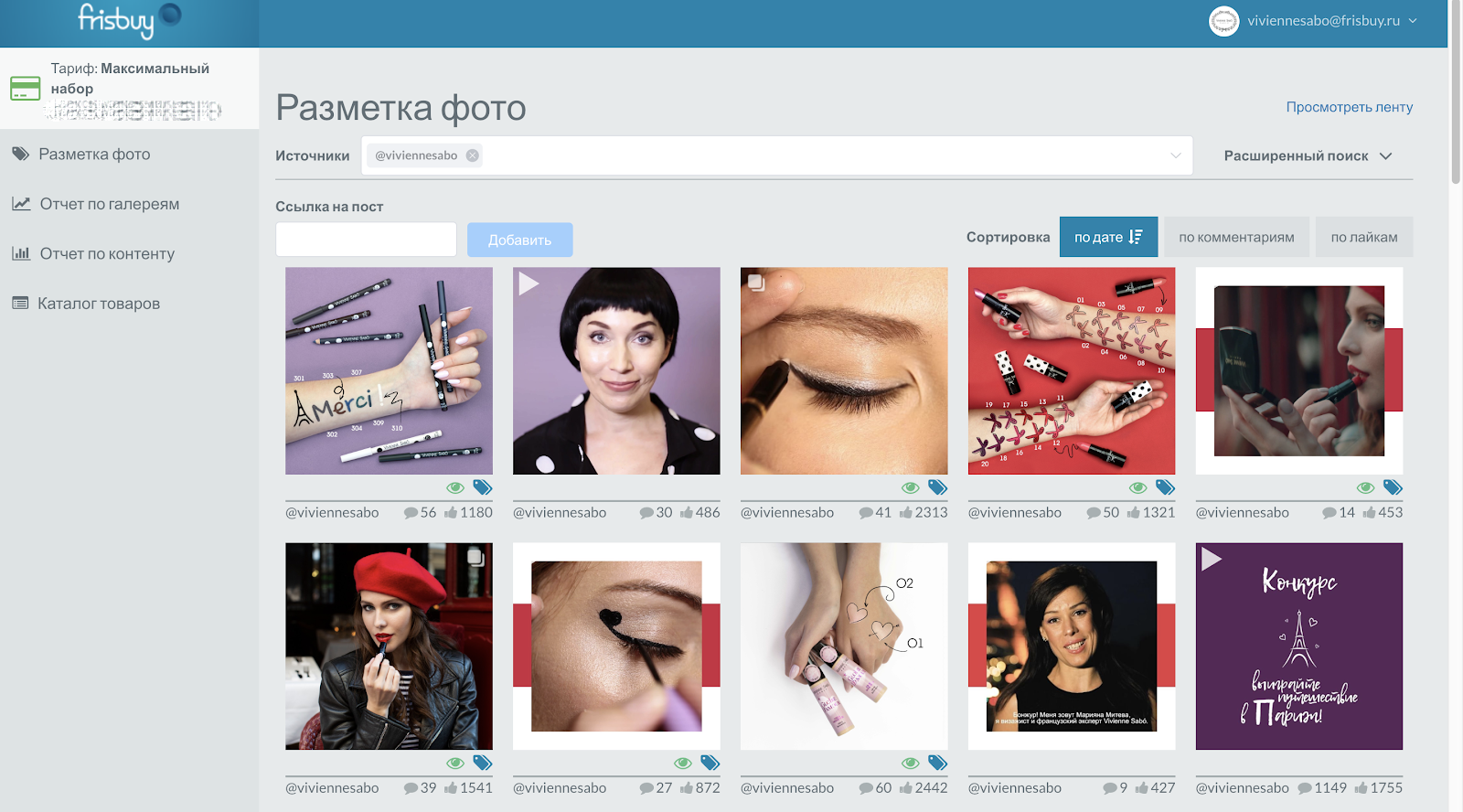

Этот значок означает, что оно было опубликовано в одной из ваших галерей
Для поиска публикаций можно воспользоваться фильтрами и поисковой строкой.
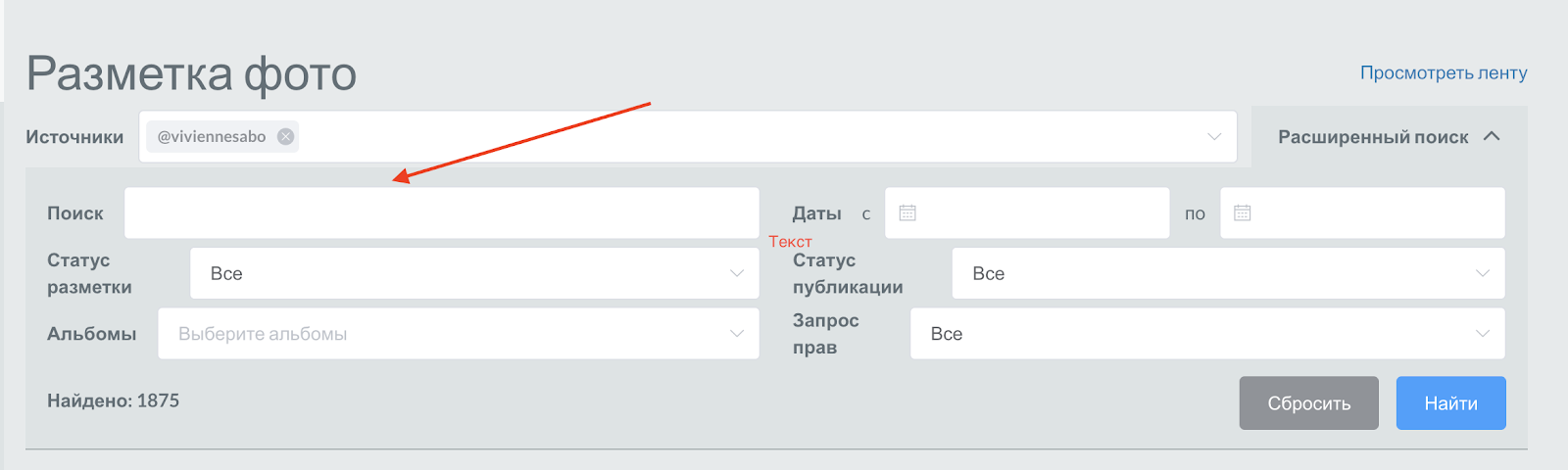
В строке поиска личного кабинета действуют маски, которые позволят упростить поиск контента.

Например,
- Исключить в выдаче картинок фото пользователя @NAME (ник из инстаграмм) :
-@NAME -@NAME - Только контент пользователя:
@NAME - Только содержащие хэштег cat:
#cat - Исключить хэштег cat:
-#cat
Разметка фотографий
Разметка товаром ( по артикулу или названию )
Для разметки новых публикаций:
1. Выбираем источник контента. Это может быть один или несколько инстаграм-аккаунтов. Можно отобрать контент по хештегам:
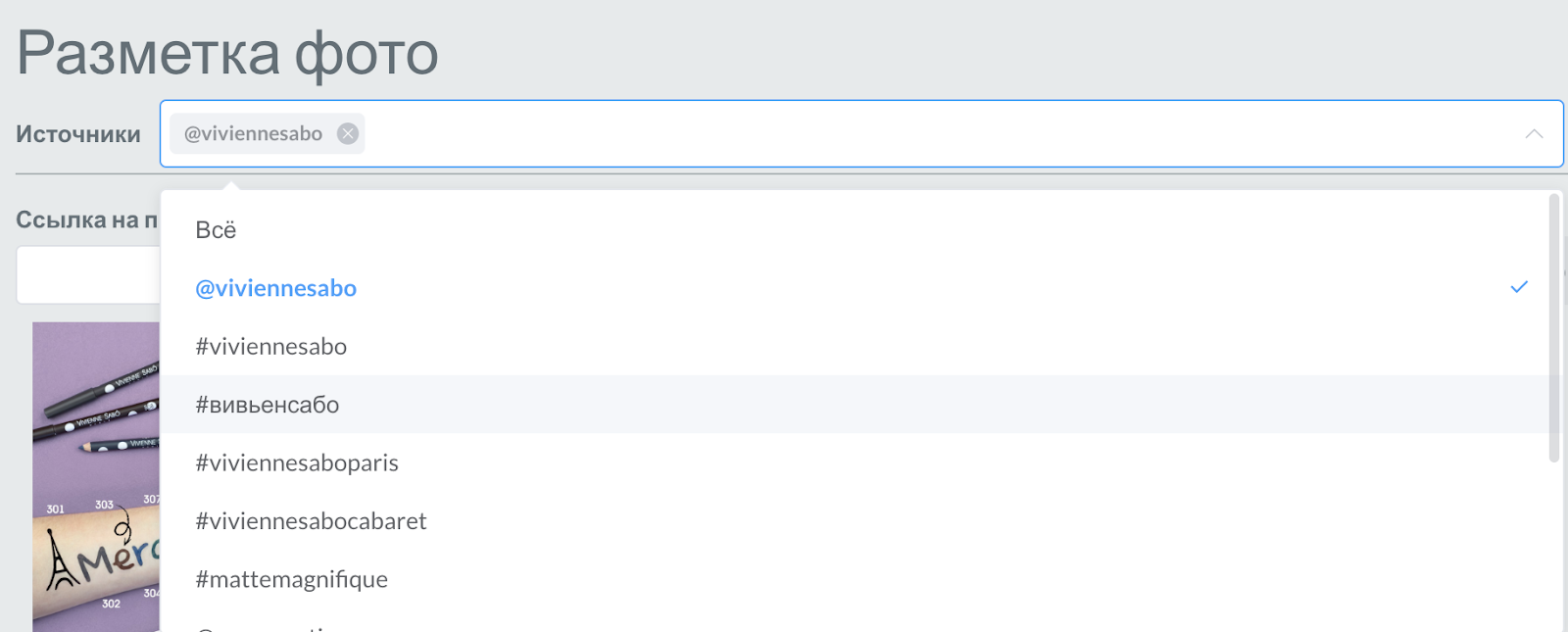
2. Выбираем публикацию, которую хотим разметить:
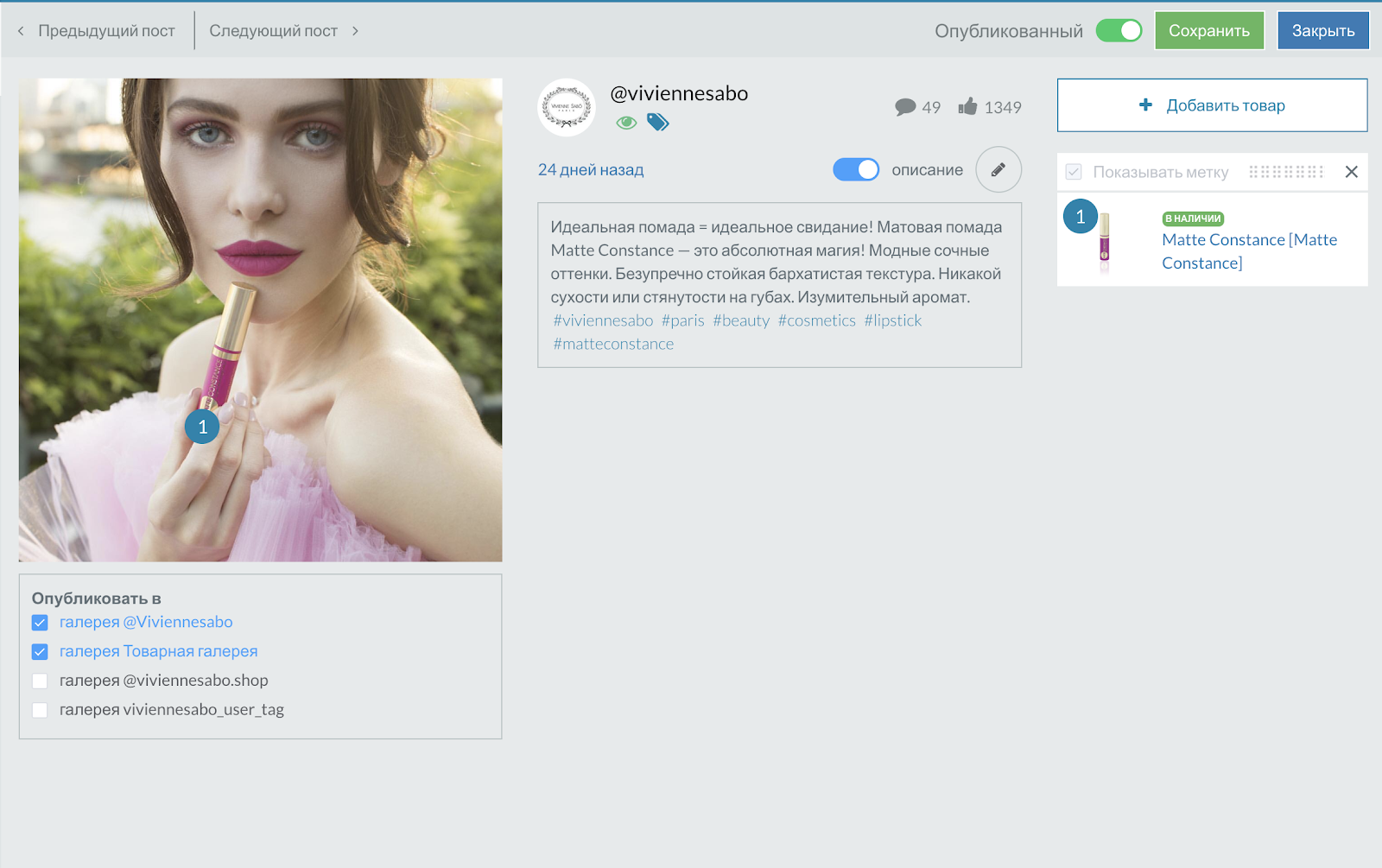
3. Выбираем галерею, куда хотим разместить публикацию. (Это может быть Галерея на главной странице, Галерея в карточке товара, Галерея на странице Instashopping):
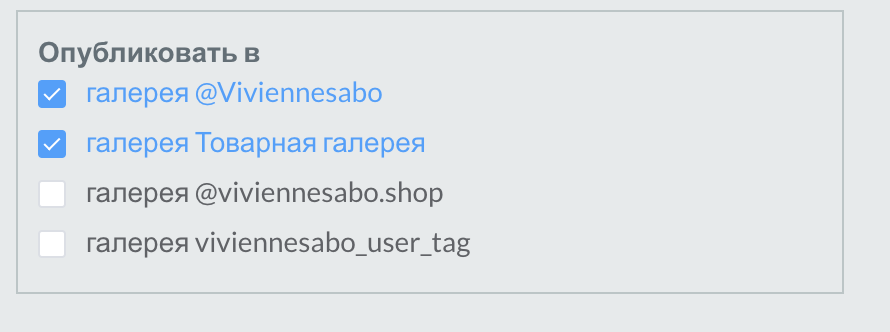
4. Нажимаем кнопку “Добавить товар”
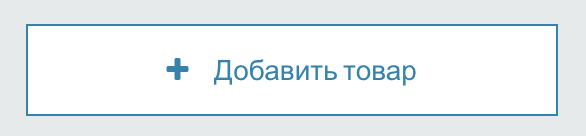
5. Если был предоставлен yml. Начните вводить название товар (если нужно, цвет, артикул). Выберете товар из списка:
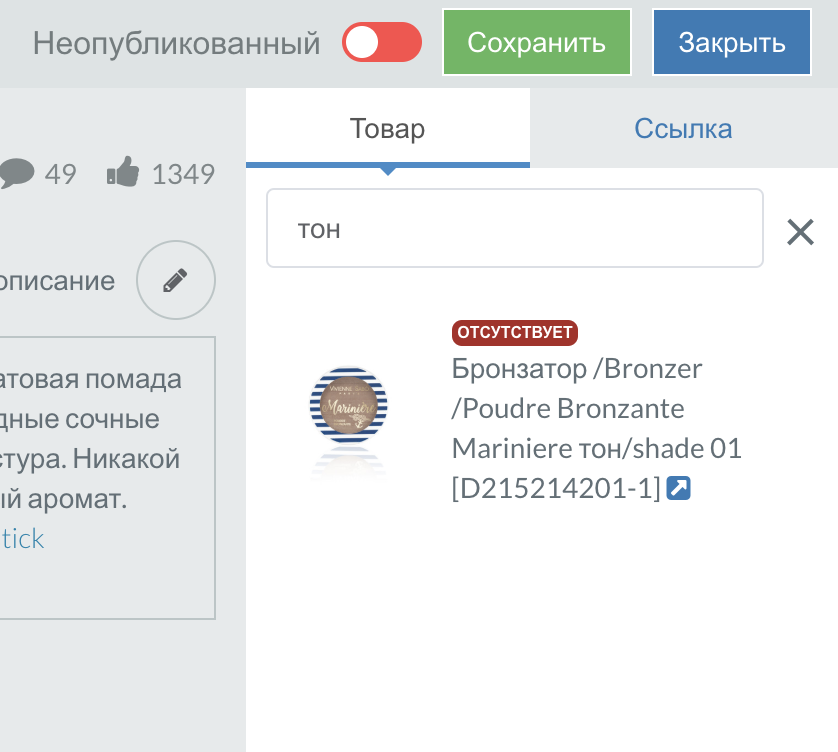
В этом варианте поиска висит ярлык “отсутствует”.
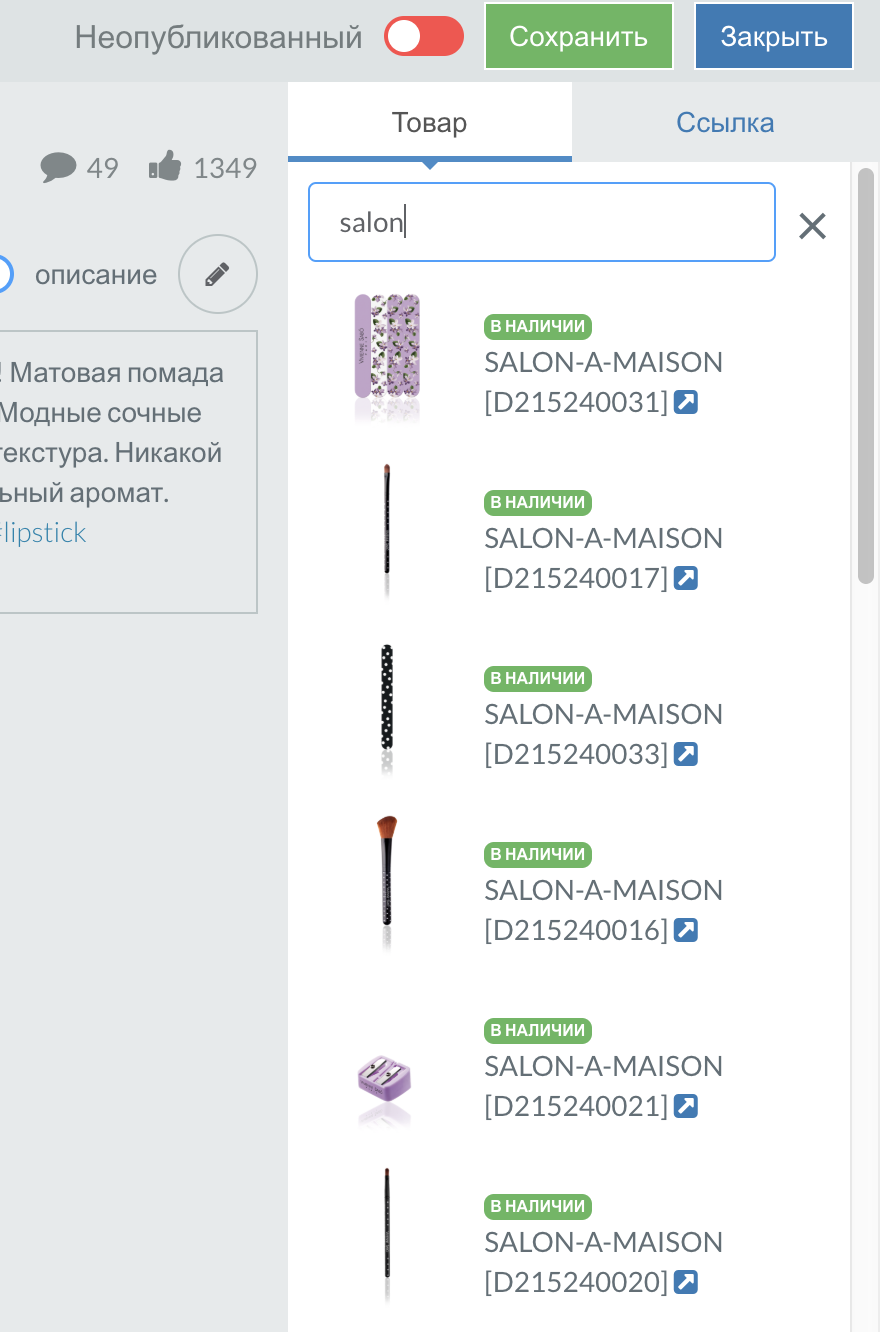
В этом варианте поиска товары имеются в наличии.
При необходимости добавьте другие товары:
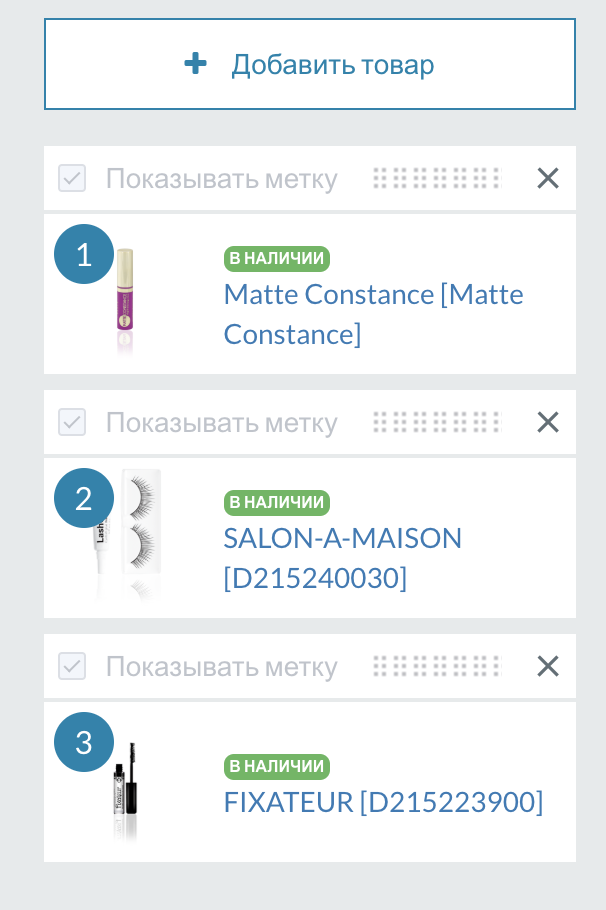
6. После разметки и публикации под постом появляются иконки. По ним можно понять статус публикации в галереях.
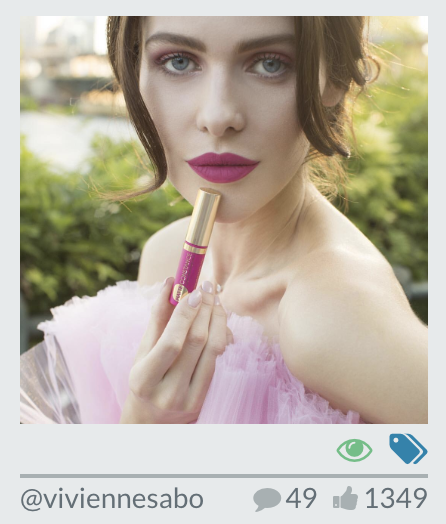
Затем нажмите на кнопку “Сохранить” или “Опубликовать пост”:

Разметка ссылкой ( ссылкой на определенный товар или ссылкой на категорию/бренд)
Если нужно разместить ссылку, которая ведет не на товар, то в этом случае можно также ссылку задать просто скопировав ее в поле “Ссылка”.
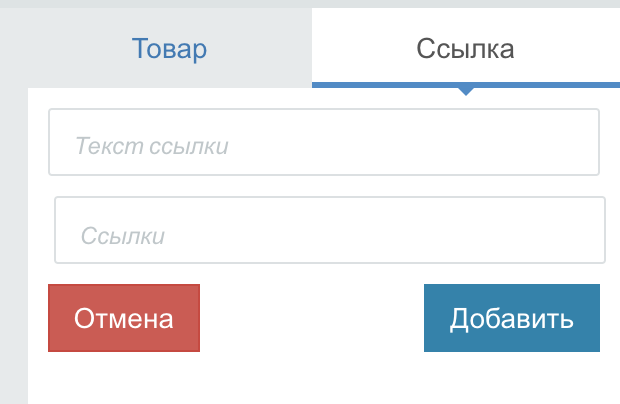
Напоминаем, что поддерживаются любые ссылки! На акцию, на группу товаров, на youtube и т.д.
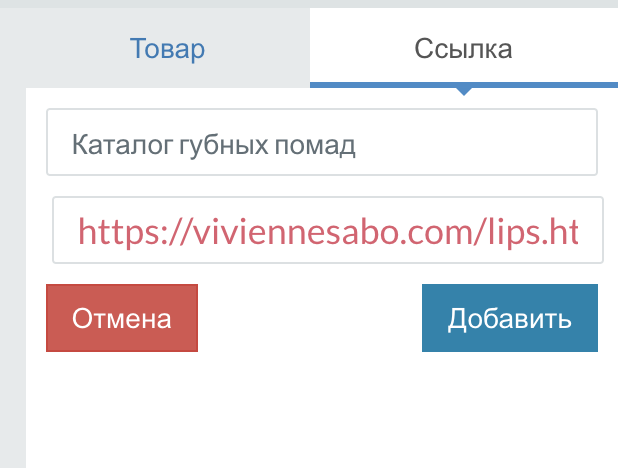
Затем нажмите на кнопку “Сохранить” или “Опубликовать пост”!
Порядок постов останется таким же как в Instagram, неважно в какой последовательности вы будете размечать фотографии.
Разметка похожим товаром
У нас есть возможность разметить фотографию товаром, который будет иметь маркировку “Похожий”.
Надобность:
- Если вам необходимо разметить фотографию товарами, которые имеют несколько цветовых решений;
- Именно этот товар перестали выпускать, но он есть в новой линейке с небольшими изменениями.
В самом pop-up окне у похожих товаров есть специально обозначение:

Как работать в личном кабинете с функционалом “Похожий товар”
Добавляйте товар, выставляйте галочку Похожий товар и нажимайте сохранить!
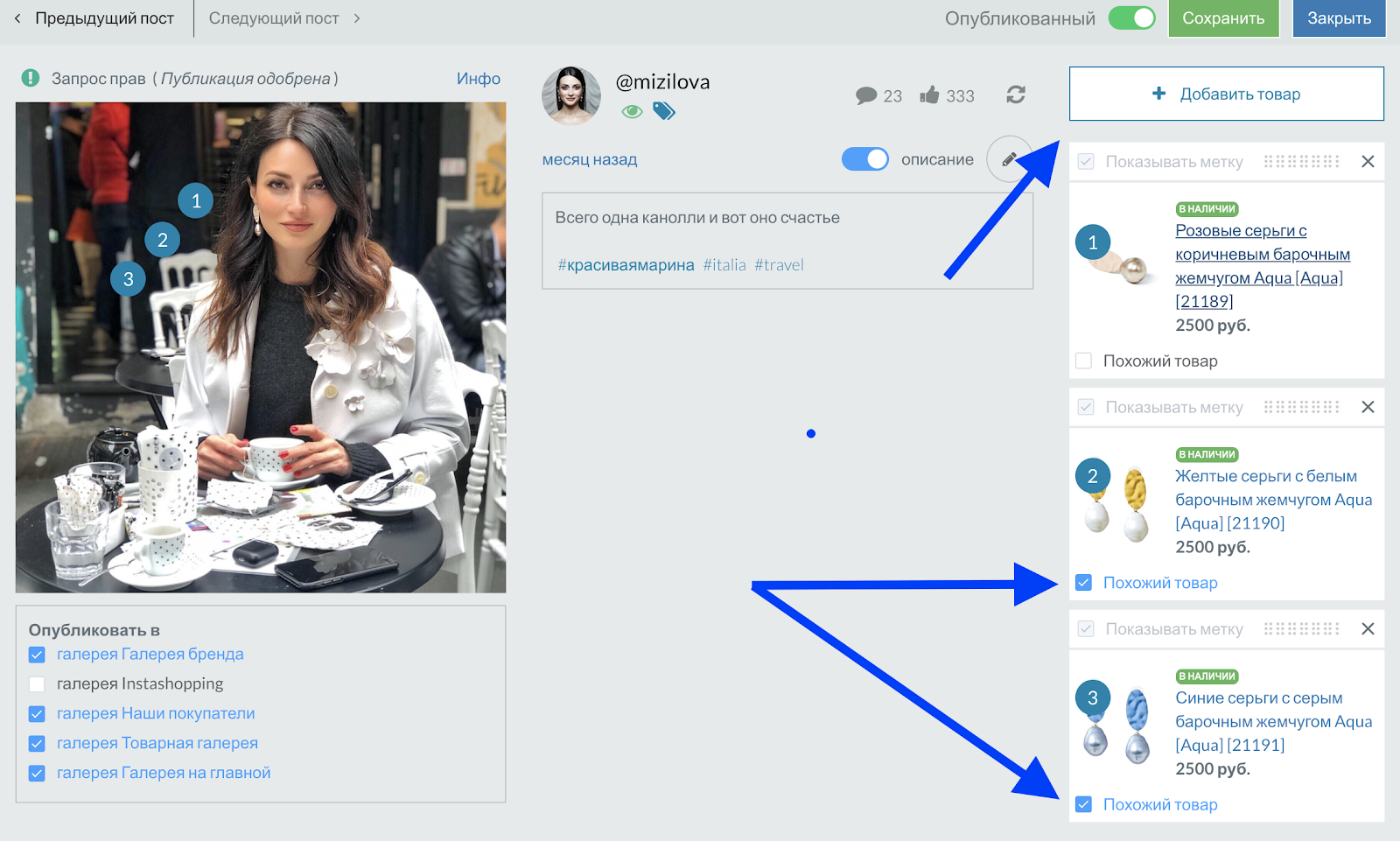
Запрос прав на фотографию
*доступно только на тарифах с управлением правами на пользовательский контент
1. Нужно выбрать галереи, в которые будет публиковаться пост:
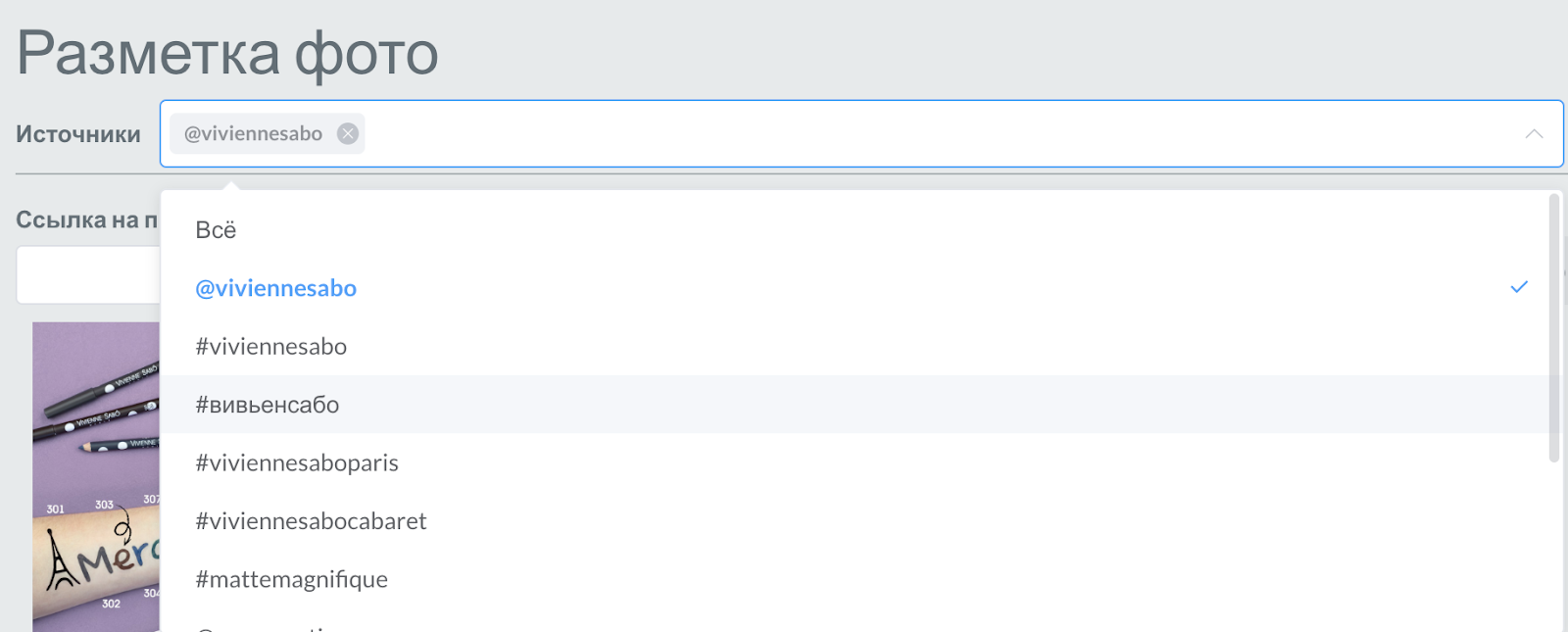
2. Выбрать опубликовать с запросом:
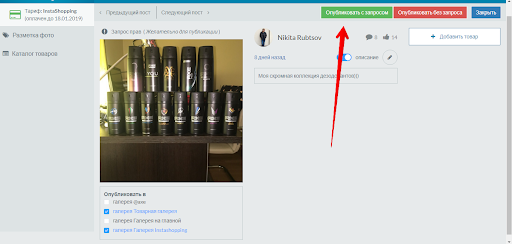
3. Вы можете у каждого запроса прав на пост изменить текст запроса:
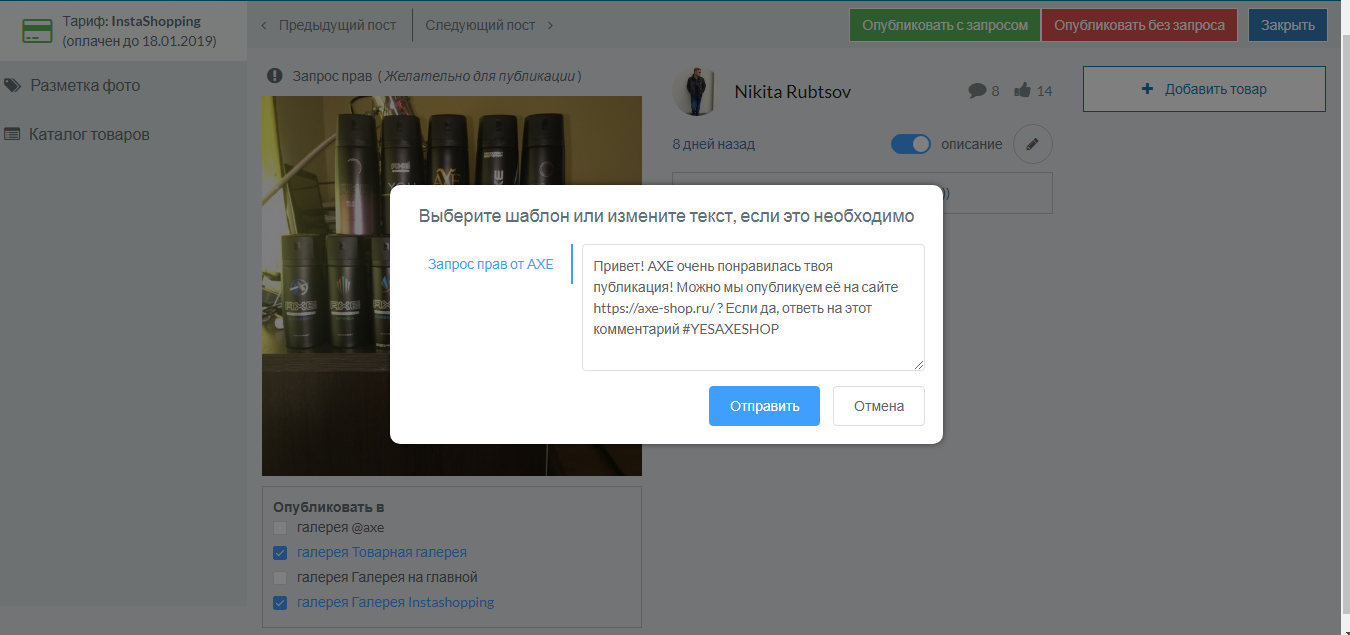
4. Нажимаете “Отправить” и под этим постом в социальную сеть приходит комментарий:
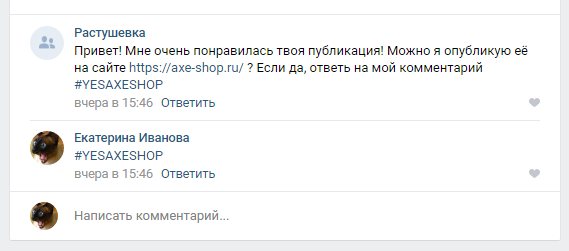
5. Пользователю приходит уведомление в соц. сеть, что был оставлен комментарий. После отправки запроса, в личном кабинете, над фотографий появится информация, что запрос отправлен и ждет ответа:
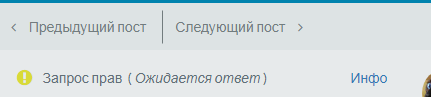
6. Если нажать кнопку Инфо, то появится информация о запросе, ответ пользователя и время последней проверки запроса (то есть время, когда робот обращался к посту. Время обновления — 2 раза в минуту)
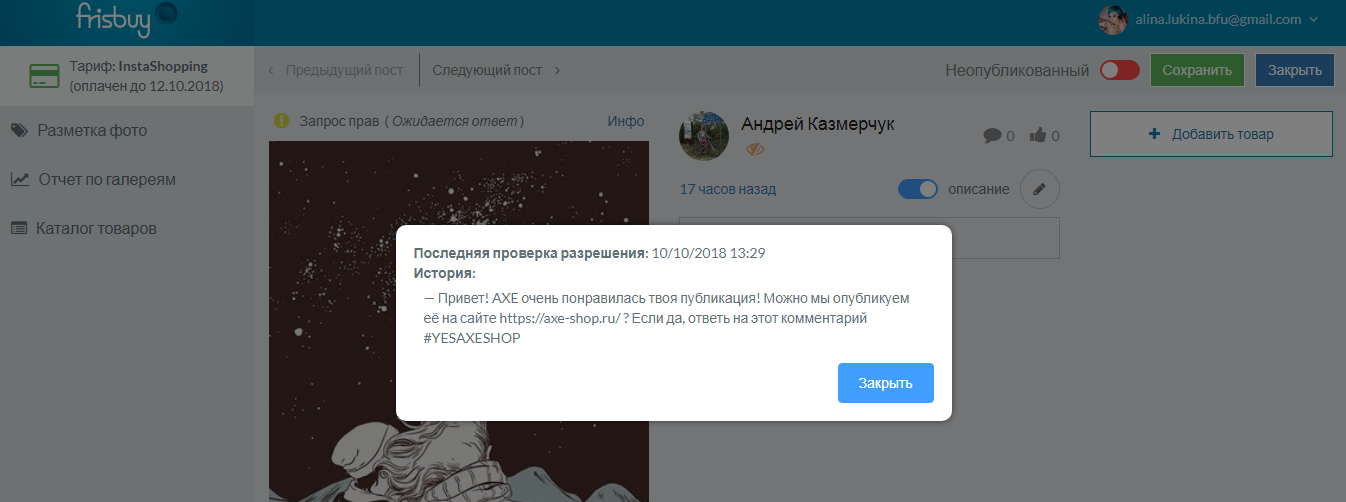
7. После того, как пользователь даст положительный ответ на запрос фотографий, в личном кабинете меняется статус поста и он автоматически публикуется:
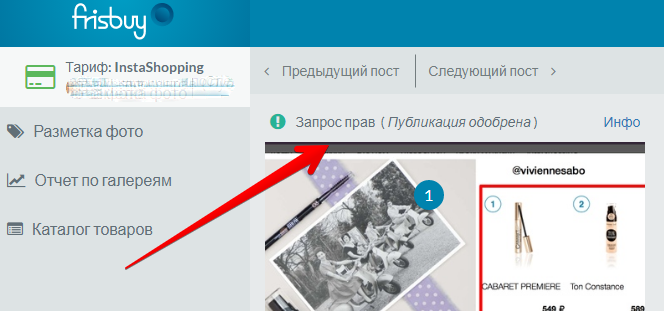
Как общаться с пользователями при запросе прав
1. Перейти в поле Инфо.
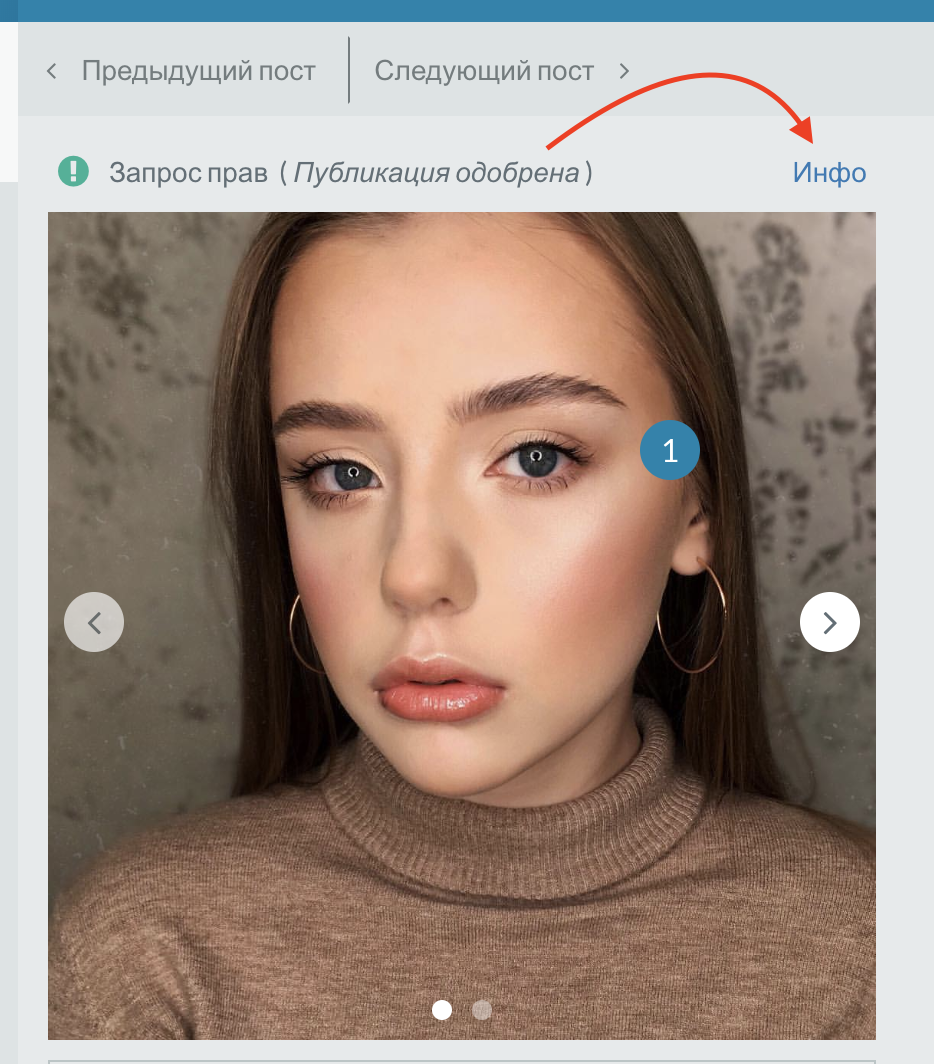
2. В мессенжере можно отправить сообщение держателю поста в инстаграме.
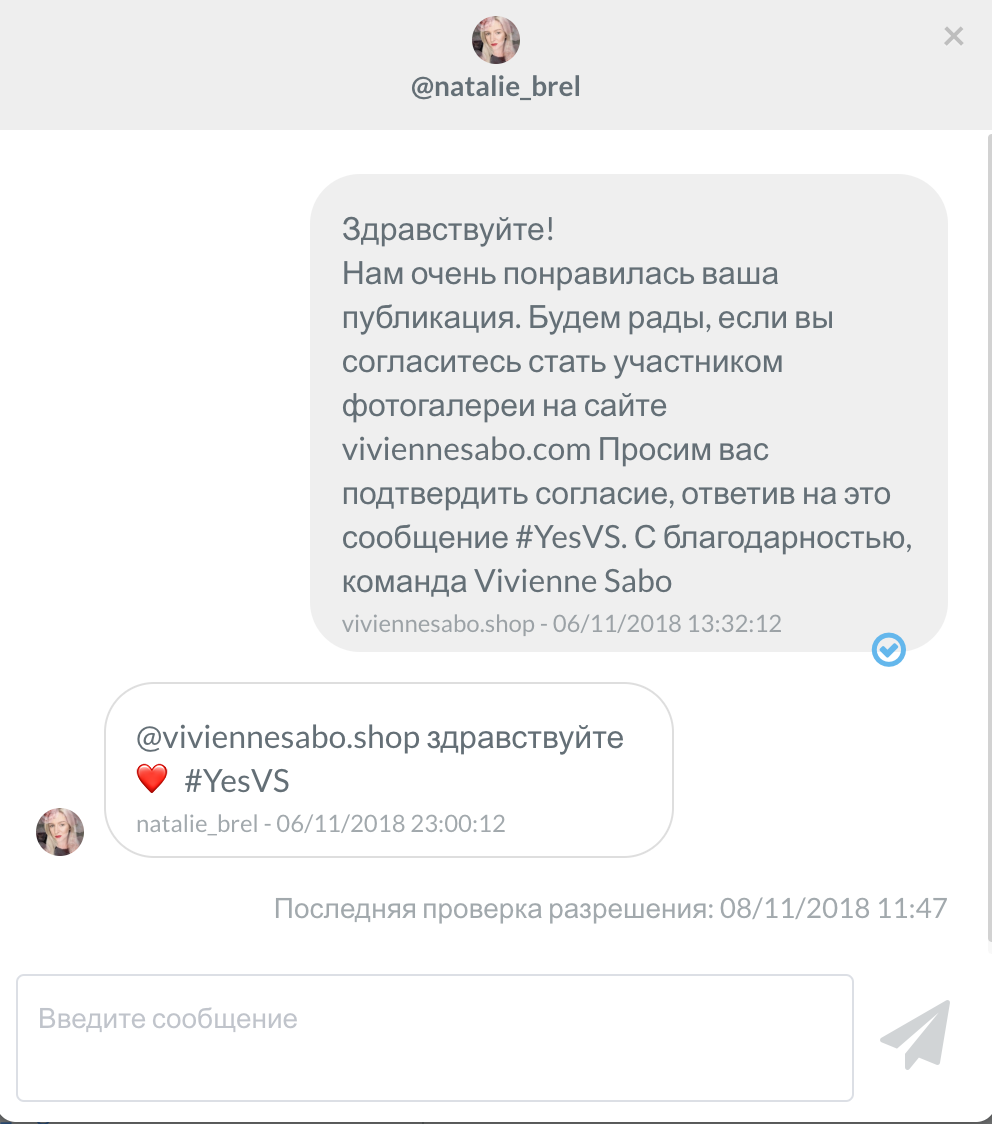
Обозначение кнопок при разметке поста
1) Сколько часов назад была сделана публикация в социальной сети. При клике на нее открывается ссылка на пост в соц. сети.
2) Можно отключить/включить описание к посту.
3) Можно скорректировать описание к посту.
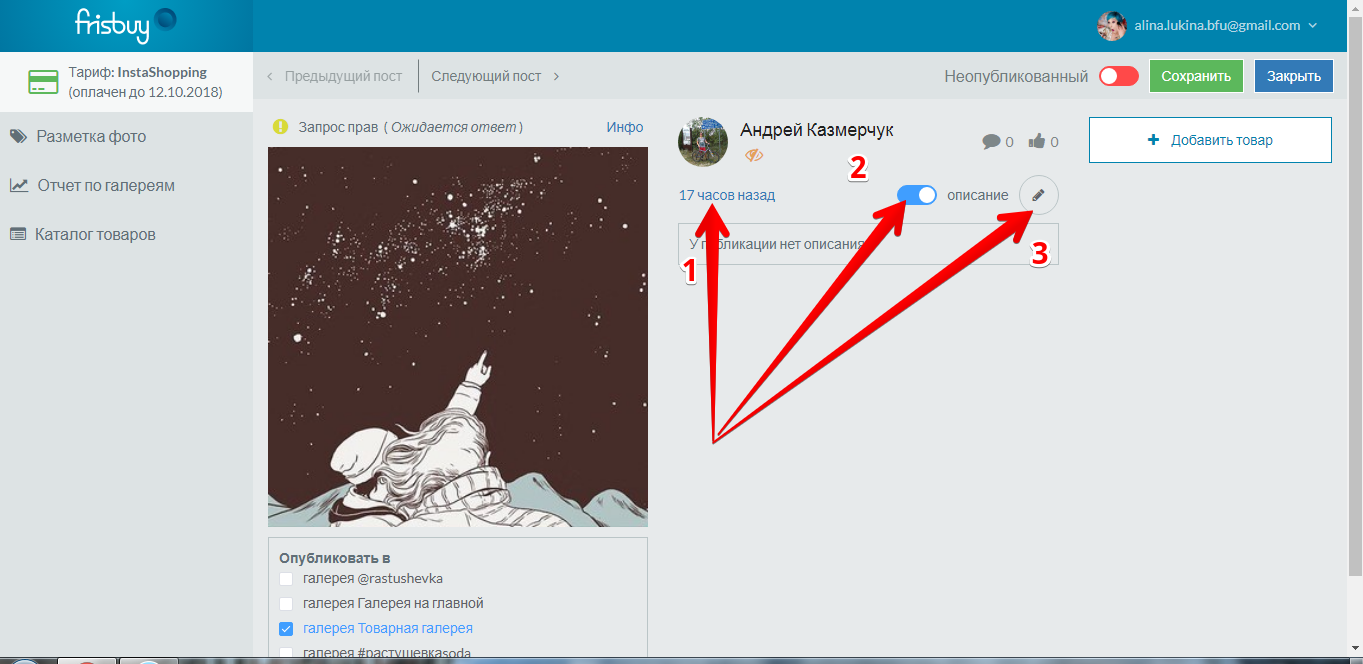
Еще вам может понравиться
-

Сторис для мобильных приложений: кейс «Доброзайм»
30 октября, 2025 -

Как брендам вести соцсети с 1 сентября 2025 года?
23 июля, 2025